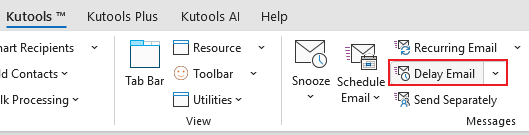Retarder l'envoi de tous les emails sortants de quelques secondes dans Outlook
Parfois, dans Outlook, vous pouvez immédiatement regretter d'avoir envoyé un email après avoir cliqué sur "Envoyer". Peut-être avez-vous remarqué une erreur dans le contenu de l'email ou réalisé que vous avez oublié de joindre un fichier. À ce stade, arrêter l'envoi de l'email n'est généralement pas possible. Maintenant, Kutools pour Outlook propose une fonctionnalité qui peut aider : Email Retardé. Lorsque vous activez cette fonctionnalité, tous vos emails envoyés seront retardés de 5 à 60 secondes (une durée que vous définissez). Pendant ce temps, vous pouvez revoir l'email, choisir de stopper l'envoi, ou opter pour l'envoyer immédiatement.
Applications de la fonctionnalité Email Retardé
Dans de nombreuses situations, la fonctionnalité Email Retardé dans Outlook s'avère inestimable. Voici pourquoi elle est essentielle et comment vous pouvez l'utiliser efficacement :
| Éviter les erreurs Souvent, vous pourriez réaliser une erreur dans votre email ou oublier de joindre un fichier juste après avoir cliqué sur "Envoyer". La fonctionnalité Email Retardé vous donne du temps supplémentaire pour revoir et corriger toute erreur, garantissant ainsi que votre email est précis et complet. |
Planification Lorsque vos destinataires sont dans différents fuseaux horaires, programmer votre email pour qu'il soit envoyé pendant leurs heures de travail augmente la probabilité qu'il soit lu et répondu rapidement. La fonctionnalité Email Retardé vous permet de gérer cela sans effort. |
Temps de réflexion Traiter des sujets sensibles ou émotionnels peut parfois conduire à des envois d'emails impulsifs. En retardant vos emails, vous avez le temps de réévaluer votre message et de vous assurer qu'il conserve un ton professionnel et courtois. |
Prévention de la surcharge La fonctionnalité Email Retardé aide à échelonner les heures d'envoi si vous devez envoyer plusieurs emails. Cela empêche vos destinataires d'être submergés par plusieurs emails à la fois, améliorant ainsi leur expérience de lecture globale. |
Kutools pour Outlook - Plus de 100 fonctionnalités puissantes pour booster votre Outlook.
Comment utiliser la fonctionnalité Email Retardé
🔵 Activer la fonctionnalité Email Retardé
- Après avoir installé Kutools pour Outlook, cliquez sur l'onglet "Kutools", puis sélectionnez "Email Retardé" dans le groupe "Messages".
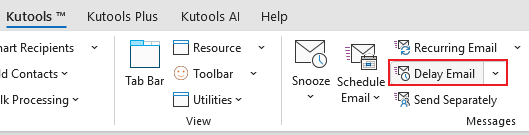
- Ensuite, une boîte de dialogue apparaît pour vous assurer de l'activation, cliquez sur "OK".

Dès maintenant, tous les emails sortants seront envoyés après un délai spécifié.
Après avoir cliqué sur le bouton "Envoyer" à chaque fois, vous verrez une "notification" apparaître.
![]()
- Si vous souhaitez envoyer l'email immédiatement, cliquez sur le bouton "Envoyer immédiatement", l'email sera envoyé instantanément.
- Si vous sélectionnez le bouton "Annuler", l'envoi de l'email sera annulé et renvoyé à la fenêtre de rédaction du message pour une édition ultérieure.
- Si vous souhaitez maintenir l'envoi différé, cliquez sur le bouton "J'ai compris".
Avant d'être envoyés, tous les emails seront listés dans la Boîte d'envoi.

🔵 Définir le délai
Par défaut, la fonctionnalité Email Retardé est activée lorsque vous installez Kutools pour Outlook pour la première fois, avec un délai par défaut de 10 secondes.
Pour modifier le délai, accédez à l'onglet "Kutools", cliquez sur la flèche à côté du bouton "Email Retardé", puis sélectionnez "Modifier le délai d'envoi différé".

Dans la boîte de dialogue qui apparaît, cochez l'heure dont vous avez besoin, puis cliquez sur "OK" pour terminer la configuration.

Cela conclut le guide étape par étape et l'explication pour utiliser les fonctionnalités Email Retardé de Kutools pour Outlook.
Si vous êtes intéressé, vous pouvez cliquer pour télécharger et l'essayer.
Si vous avez des questions, n'hésitez pas à laisser un message dans la section des commentaires ci-dessous.
Meilleurs outils de productivité pour Office
Dernière nouvelle : Kutools pour Outlook lance sa version gratuite !
Découvrez le tout nouveau Kutools pour Outlook avec plus de100 fonctionnalités incroyables ! Cliquez pour télécharger dès maintenant !
📧 Automatisation des E-mails : Réponse automatique (disponible pour POP et IMAP) / Programmer l’envoi d’un e-mail / CC/BCC automatique par règle lors de l’envoi / Transfert automatique (règle avancée) / Ajouter automatiquement une salutation / Diviser automatiquement les e-mails multi-destinataires en messages individuels ...
📨 Gestion des E-mails : Rappeler lemail / Bloquer les e-mails frauduleux par objet et autres critères / Supprimer les doublons / Recherche Avancée / Organiser les dossiers ...
📁 Pièces jointes Pro : Enregistrement en lot / Détachement en lot / Compression en lot / Enregistrer automatiquement / Détachement automatique / Compression automatique ...
🌟 Interface magique : 😊Plus d’emojis élégants et amusants / Vous rappelle lorsque des e-mails importants arrivent / Réduire Outlook au lieu de fermer ...
👍 Fonctions en un clic : Répondre à tous avec pièces jointes / E-mails anti-phishing / 🕘Afficher le fuseau horaire de l’expéditeur ...
👩🏼🤝👩🏻 Contacts & Calendrier : Ajouter en lot des contacts à partir des e-mails sélectionnés / Diviser un groupe de contacts en groupes individuels / Supprimer le rappel d’anniversaire ...
Utilisez Kutools dans votre langue préférée – prend en charge l’Anglais, l’Espagnol, l’Allemand, le Français, le Chinois et plus de40 autres !


🚀 Téléchargement en un clic — Obtenez tous les compléments Office
Recommandé vivement : Kutools pour Office (5-en-1)
Un clic pour télécharger cinq installateurs en une seule fois — Kutools pour Excel, Outlook, Word, PowerPoint et Office Tab Pro. Cliquez pour télécharger dès maintenant !
- ✅ Praticité en un clic : téléchargez les cinq packages d’installation en une seule action.
- 🚀 Prêt pour toutes les tâches Office : installez les compléments dont vous avez besoin, quand vous en avez besoin.
- 🧰 Inclus : Kutools pour Excel / Kutools pour Outlook / Kutools pour Word / Office Tab Pro / Kutools pour PowerPoint
Table des matières
- Applications de la fonctionnalité Email Retardé
- Comment utiliser la fonctionnalité Email Retardé
- Articles connexes
- Meilleurs outils de productivité pour Office
- Commentaires